Guía de Importación de Catálogos 3.3
¿Cómo vamos a Importar estos Catálogos?
Se realizará una breve explicación para la Importación de dichos catálogos.
Paso 1: Dirigirse al menú “Importación” dentro del sistema de facturación.
En el menú importación podremos apreciar una pestaña (como muestra la imagen) a la cuál tendremos que darle click donde dice “Catálogos 3.3.”

Paso 2: Seleccionar el archivo a Importar.
Una vez que dimos click en Catálogos 3.3, se abrirá una ventana dónde nos pedirá busquemos el archivo de excel que vamos a importar con los catálogos que nos está proporcionando el SAT.
- Click en el botón de “Buscar” (se abrirá una ventana como la de junto)
- En la carpeta de “Descargas” de su equipo, buscar el archivo “PlantillaCatalogosCFDI3.3”
- Una vez seleccionado el archivo, dar click en la opción “Abrir” para que se cargue el archivo de los catálogos a importar.
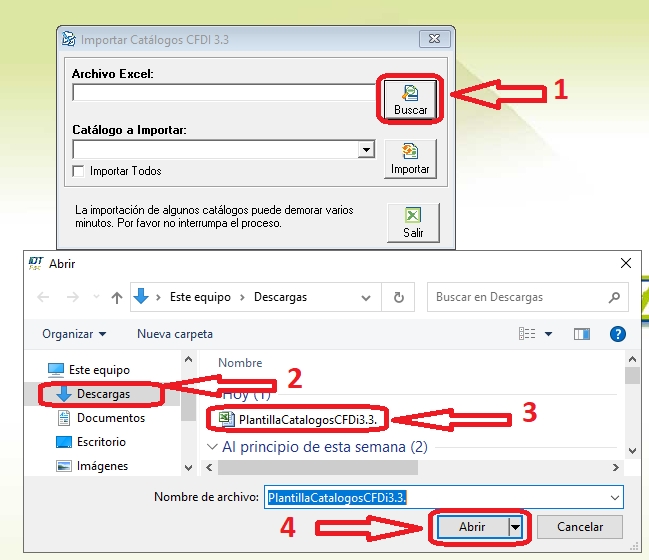
Paso 3: Seleccionar el Catálogo a Importar.
Hay que tomar en cuenta que cada uno de los catálogos contiene gran cantidad de registros, por lo cual se recomienda que si empezará a importar dichos registros sea paciente, ya que algunos de ellos como el del Código Postal llega a tener más de 90 mil registros, siguiéndole el catálogo de ClaveProdServ.
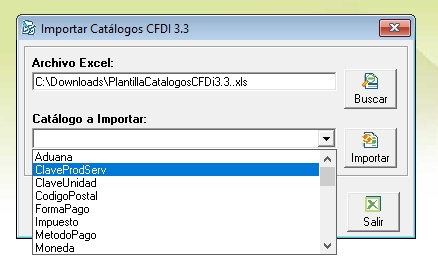
Paso 4: Importar Catálogo
Se recomienda que una vez se haya seleccionado el catálogo que se importará esperar a que el sistema nos devuelva un mensaje de que la importación fue exitosa.
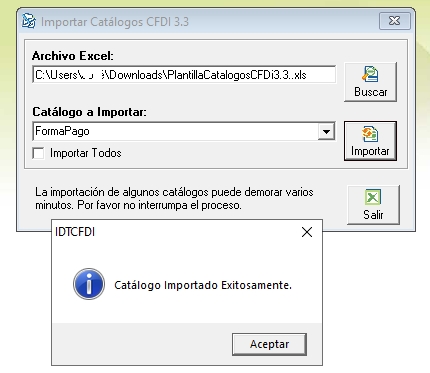
NOTA: Si da click en la opción “Importar Todos”, puede que el equipo tarde en responder o marque como si estuviese ciclado. No intente cerrar el sistema, deje que termine de importar toda la información (este proceso tarda alrededor de 45 minutos ó 1 hora). Esto es con el fin de que la información se registe adecuadamente y no haya problemas más a adelante. Si lo realizará uno por uno, también se recomienda no interrumpir la importación, espere a que le mande el mensaje para poder continuar.